Aplikace Prezentace Google, která je k dispozici jednotlivcům s účty Google, vám nabízí mnoho způsobů, jak upravit snímek, vytvořit šablonu, použít motivy a různými způsoby upravit prezentace. Možná vás ale zajímá, jak stáhnout soubor Prezentací Google ve formátu Powerpoint, pokud byste chtěli upravit prezentaci v Powerpointu nebo ji použít k vytvoření jiných souborů nebo šablon. Tuto příručku si také můžete přečíst, pokud si chcete snímek stáhnout jako obrázek.
Aplikace Google jako Dokumenty, Tabulky a Prezentace si získávají velkou oblibu jako alternativa ke srovnatelným produktům Microsoft Office. Snadno se s nimi pracuje, správa souborů je jednoduchá a pokročilé funkce z nich dělají výkonný nástroj pro široké spektrum uživatelů.
Stále se však můžete občas setkat se situacemi, kdy kolegové nebo spolupracovníci ve škole nebudou moci pracovat s vaší prezentací Google Slides nebo ji zobrazit a raději byste pracovali v Microsoft Powerpoint. Naštěstí to nebude vyžadovat úplné opětovné vytvoření souboru v Powerpointu, protože si můžete stáhnout kopii prezentace ve formátu Powerpoint přímo z Google Slides.
Obsah skrýt 1 Jak používat nástroj pro stahování Prezentací Google k vytvoření souboru Powerpoint 2 Jak ukládat pro Powerpoint z Prezentací Google (Průvodce s obrázky) 3 Tipy pro vytváření souborů Powerpoint z Prezentací na Disku Google 4 Další zdrojeJak používat nástroj pro stahování Prezentací Google k vytvoření souboru Powerpoint
- Otevřete soubor Prezentací Google.
- Klikněte Soubor.
- Vybrat Stažení, poté Microsoft Powerpoint.
Náš průvodce pokračuje níže dalšími informacemi o stahování prezentací Google Slides jako souborů Powerpoint, včetně obrázků těchto kroků.
Jak uložit pro Powerpoint z Prezentací Google (Průvodce s obrázky)
Kroky v tomto článku byly provedeny ve webovém prohlížeči Google Chrome, ale budou fungovat také pro jiné webové prohlížeče pro stolní počítače a notebooky. Dokončení tohoto kurzu povede k vytvoření souboru Powerpoint, který je kopií vaší prezentace Google Slides. Původní soubor Prezentací Google bude stále existovat na vašem Disku Google. Jakékoli změny, které provedete ve stažené kopii souboru Powerpoint, se v původní prezentaci Prezentací Google neprojeví.
Krok 1: Přejděte na svůj Disk Google na adrese //drive.google.com/drive/my-drive a otevřete soubor Prezentací Google, který chcete uložit jako soubor Powerpoint.
Krok 2: Klikněte na Soubor kartu v horní části okna.
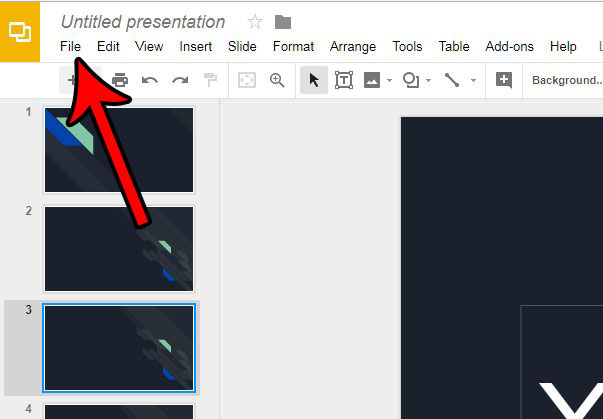
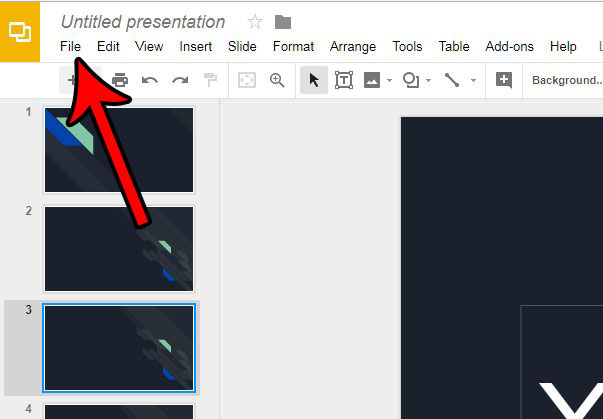
Krok 3: Vyberte Stáhnout jako možnost a poté klikněte Microsoft Powerpoint.
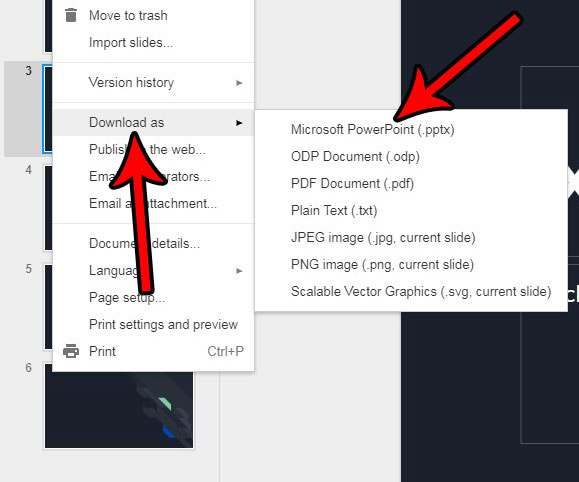
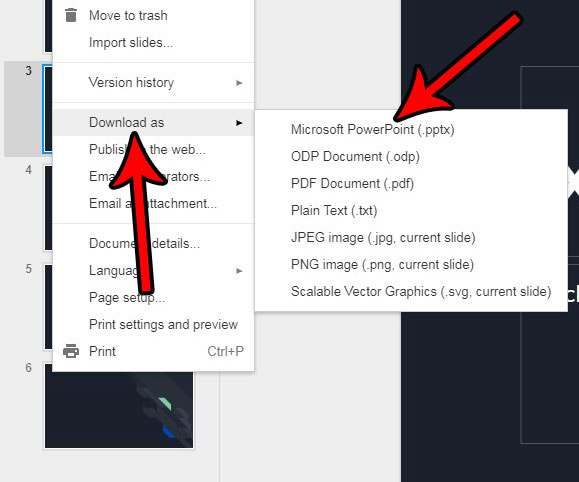
Powerpoint verze prezentace se poté stáhne do složky pro stahování vašeho prohlížeče, kde ji budete moci otevřít a sdílet stejným způsobem jako jakýkoli jiný soubor Powerpoint.
Chtěli byste mít možnost nahrávat soubory Powerpoint na Disk Google a pracovat s nimi v této aplikaci, nikoli je pouze prohlížet? Přečtěte si, jak povolit převod nahraných dokumentů pro Disk Google a používat jej k práci s jakýmkoli kompatibilním typem souboru.
Tipy pro vytváření souborů Powerpoint z prezentací na Disku Google
- Stahování prezentací v Powerpointu neovlivní vaše soubory Prezentací Google. Původní soubor budete mít stále na Disku Google.
- Soubory .pptx můžete stahovat pouze z aplikace Prezentace Google. To znamená, že nemůžete automaticky vytvářet šablony z prezentací na vašem Disku Google. Vždy však můžete soubor prezentace uložit jako šablonu z Powerpointu.
- Většina možností snímků a formátování bude kompatibilní s formátem Powerpoint. Vždy je však nejlepší otevřít soubor Powerpoint po jeho vytvoření, abyste se ujistili, že se souborem nebudou žádné do očí bijící problémy.
Další zdroje
- Jak převést Powerpoint na Prezentace Google
- Jak převést soubor Prezentací Google do PDF
- Jak zkontrolovat počet slov v Powerpointu 2010
- Jak uložit snímek z Prezentací Google jako obrázek
- Jak odkrýt snímek v Powerpointu 2013
- Jak použít výchozí rozvržení na snímek v Prezentacích Google